Blenderなど、3DCGのソフトを使い始めたころはテクスチャをどうやって設定すればいいのか、UV展開とはどうすればいいのかわかりづらいかと思います。
しかし慣れてしまえばそれほど複雑な作業ではありませんのでサクッとマスターしてしまいましょう。
この記事では最初に単純な形状のオブジェクトでUV展開の基本を解説していいます。
そのあと過去にモデリングしたポリゴン数多めのキャラクターやローポリキャラクターなどのオブジェクトを使って各CGモデルのUV展開の流れやコツなどを解説していきます。
この記事を読み終えると今後BlenderでのUV展開がスムーズにできるようになります。
またこの記事で使用しているソフトはBlenderですが根本的な考え方はMAYAなど他の3DCGのソフトウェアでも同じですのでこの記事の内容が応用できるかと思います。
ぜひ最後まで読んでみてください。
BlenderのUV展開とは

3DCGではモデリングするときに、モデリングしたキャラクターやオブジェクトの表面に模様や質感を描画した画像素材を配置して表示させます。
表面が真っ白の立体物に模様や質感を描いた紙やシールを張り付けていくような感覚です。
石や粘土で人間の立体物を作ったとき、そのままでは石や粘土の色そのままですが、その作った立体物の像に肌の質感や服の模様を描いたシールを張り付けて人間らしく見せかけたりはできます。
それをCGの空間の中で行うようなものです。
UV展開とは、そういった立体物に描画するための展開図を作るような作業のことです。
UVマッピングのUとVはテクスチャの描画する平面の横方向、縦方向のことです。
横軸方向をU,縦方向軸をVと表しています。
x,yとしないのは3Dのほうで座標を表すときにx,y,z,wをすでにつかっているから区別するためにUVにした…らしいです。
BlenderでのUV展開:超基礎編
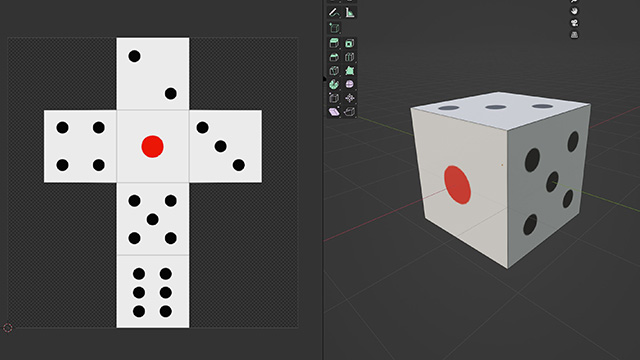
まずUV展開とは何か?というところから軽く解説しておきましょう。
子供のころに遊びで、または小学校の算数の図形か何かの授業で上記の画像ようなさいころの展開図を作ったことがあるのではないでしょうか。
立方体に切れ目(Blenderではシーム:Seamといいます)を入れて展開図を作り素の展開図の図形の配置に合わせて絵柄や質感、模様などを描画しテクスチャとして作成します。
そうしてその絵柄や質感、模様などを描画した画像をもともオブジェクトである立方体に設定すると上記画像右側のようにさいころに見えるようになるわけです。
このようにオブジェクトのテクスチャを設定できるように展開図データを作ることをUV展開と言います。
UVマッピング(UV Mapping)ともいいます。
シンプルなオブジェクトはUV展開もシンプル
UV展開、UVマッピングは単純な形状では作業も楽です。
たとえば下記のようなシンプルな形状のキャラクターをUV展開してみましょう。

UV展開すると、下記のようになります。

このようにシンプルなキャラクターはすぐに作業が終わります。
しかし曲面の多いオブジェクトやキャラクターなどは少し手間がかかりますのでその作業を解説していきたいと思います。
BlenderUV展開:応用編 ポリゴン多めのキャラクターモデルの場合

今回はマンガもアニメも世界中で大人気の呪術廻戦に登場する両面宿儺でBlenderでのUV展開を解説していきます。
(筆者が趣味でBlenderを使ってモデリングしました。テクスチャはSubstancePainter)

UV展開すると上記画像右側のような展開図になり、SubstancePainterなどでもテクスチャを描画することがでるようになります。
髪の毛は別パーツとしてUV展開してあります。
ではここからBlenderでのUV展開を解説していこうと思います。
BlenderでUV展開する大まかな流れは以下の通りです。
- モデリングしたオブジェクトにシーム(UV展開するときの図形の切れ目)を入れる
- UV展開する
- 必要であればUVを整理する
順番に見ていきましょう。
①モデリングしたオブジェクトにシームを入れる
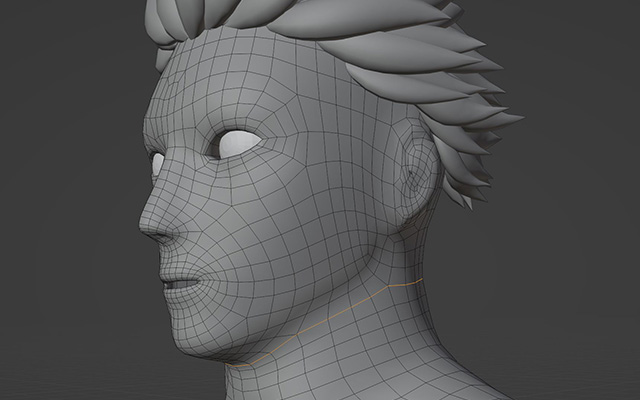
UV展開する際はどこからシームをいれてもいいですが、ここでは首周りから開始します。
首回り一周のエッジを選択し右クリックでシームを入れます。(Mark Seam)
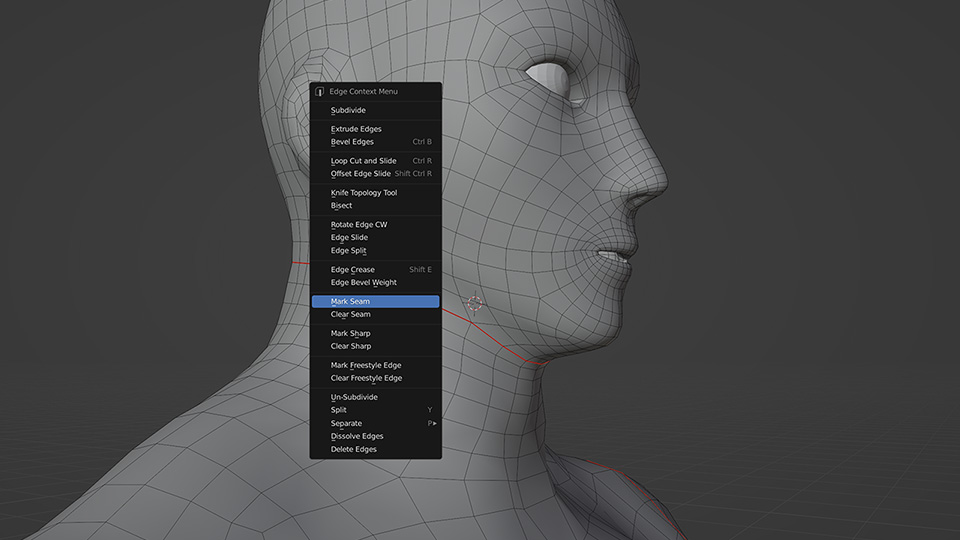
シームが入るとそのエッジは赤くなります。
シームを設定しなおしたい場合はシームを入れたエッジを選択し、右クリックでClear Seamでシームを解除することができます。
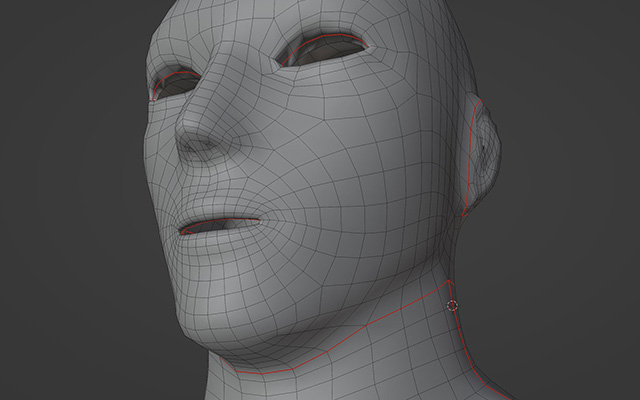
目の周囲や口、耳の部分にもシームを入れます。
肩や腕にもどんどんシームを入れていきましょう。

腕から手首まで一気にしーむうを入れる際は開始のエッジを選択し、そのあとにもう一か所のエッジをCtrl+shift+左クリックするとエッジが一列選択できます。
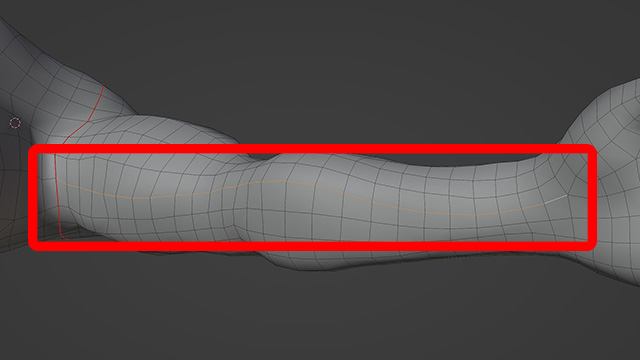
手・指のシームは小指側の手首から親指側の手首まで一列でシームが入れられるとわかりやすいです。
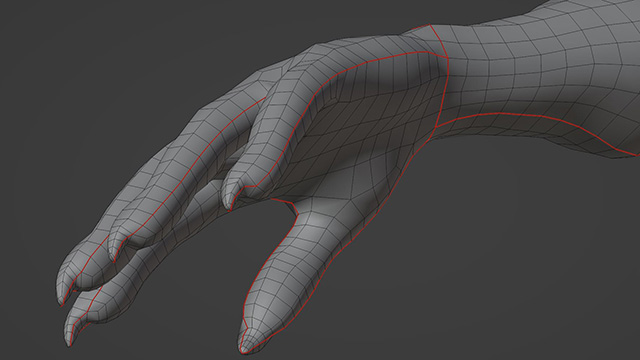
髪は別パーツとして体のほうにシームを入れる作業が完了しました。
首、肩、手首足首など関節部分や 腕の下側や脚の内側など目立たないところにシームを入れました。

②UV展開する
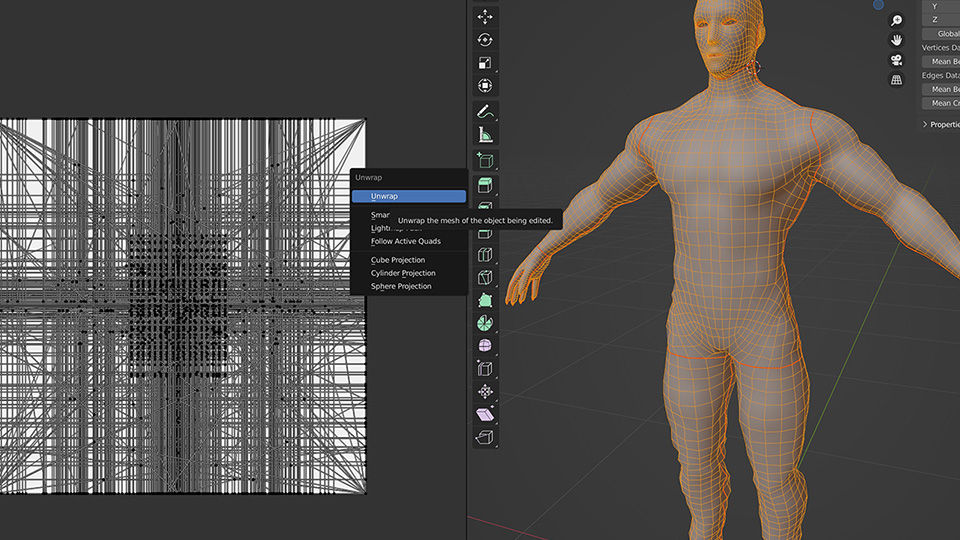
シームを入れたらUV展開します。
オブジェクトを選択しエディットモードでメッシュを全選択します。
そのあとにUキーを押してUnwrapを選択。
最初は上記画像のようにエッジがごちゃごちゃの状態ですが、Unwrapすると下記画像のように展開図が作成されます。
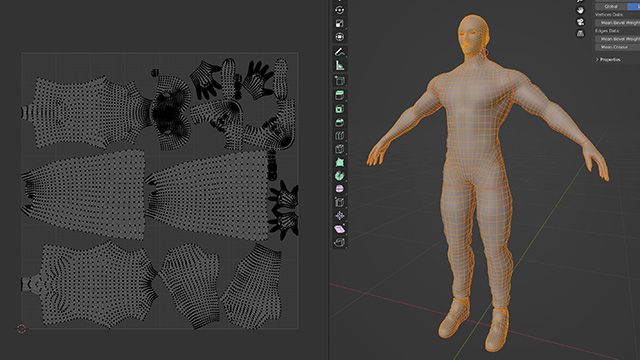
③UVを整理する
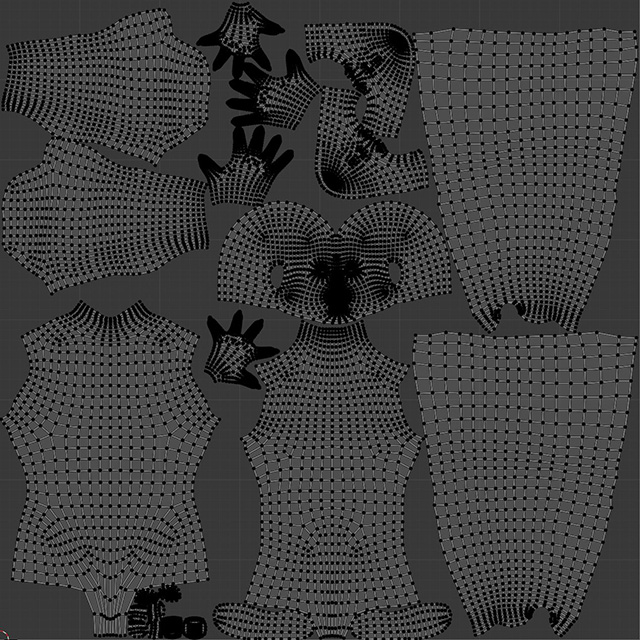
先ほどの自動で展開された状態でもそのまま使えないこともないですが、顔や胴体部分などが横になっていたのと、スキマが少し目立っていたので整理してみました。
各パーツを少しでも大きくした方がテクスチャの解像度も高くできますのでスキマが目立つかなと思ったら整理してみてもいいでしょう。
とはいえやり始めるときりがないので時間を考えほどほどにやっておくくらいでもいいかと思います。
UV展開・完了

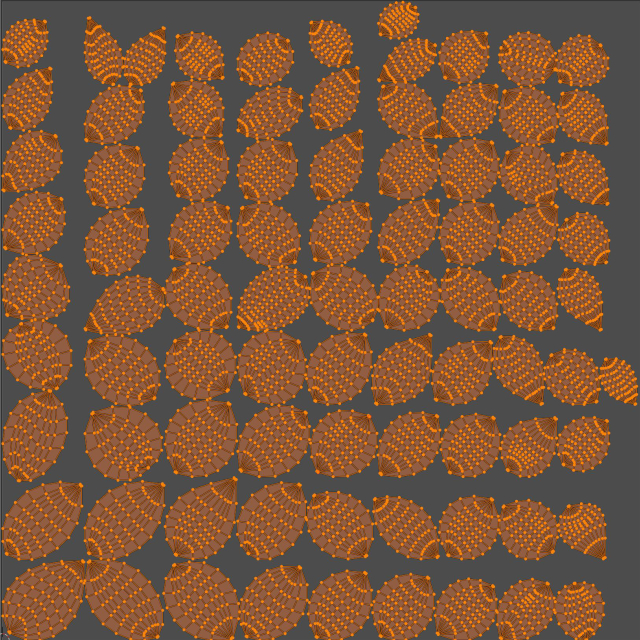
UV展開完了したのでSubstancePainterでテクスチャも描画してみました。

BlenderUV展開:応用編・ローポリキャラやアイテムなどの場合
ここではいくつかの展開の例を見てみましょう。
ローポリキャラの場合

ローポリキャラの場合でもやることは基本的には同じです。
ただいくつかコツはあるかと思います。
なるべくエッジは整列させたりしておくとテクスチャの編集が楽になる、
パーツが左右対称の場合は左右のメッシュのUVを重ねてマップに配置するとUVのスペースを有効活用できる、
など知っておくといいでしょう。
アイテム、武器などの場合
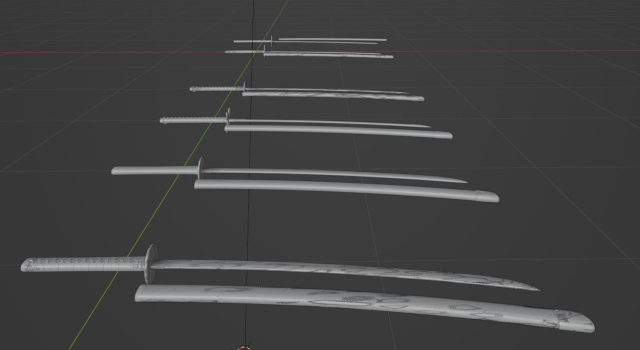
ゲームなどの場合、同系統のアイテムや武器などを量産することもあるでしょう。
そのような場合はそれら同系統のオブジェクトをひとつのUVマップにまとめておくと整理がしやすくなります。
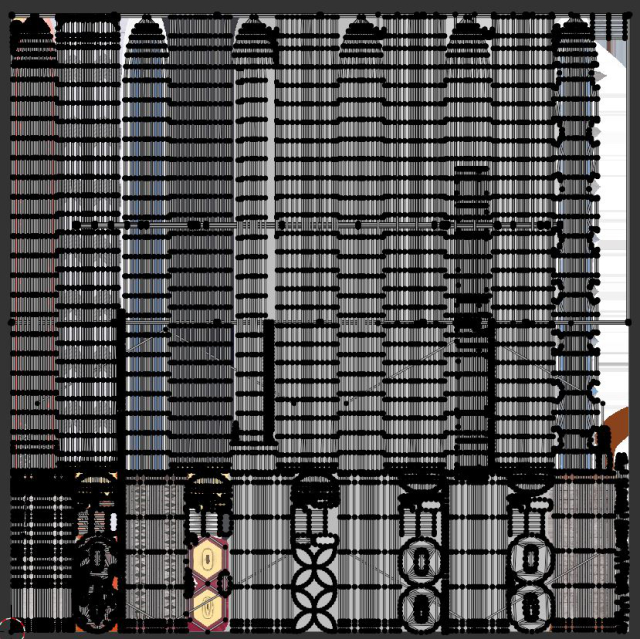
CGデザイナーになるには…?
CG業界ではMAYAなどのソフトウェアが主流です。
CGデザイナーになりたい方はこの記事もチェックしてみましょう。
CGデザイナーになりたいけどどうすればいいんでしょう…? どこで学べばCGデザイナーになれるんだろう? このようにお考えの方へこの記事を書きました。 年々需要の高まる3D[…]
BlenderでのUV展開をマスターして思い通りのキャラクターをモデリングしよう

今回はBlenderでUV展開する方法を解説しました。
最後に手順をもう一度復習しておきましょう。
- モデリングしたオブジェクトにシーム(UV展開するときの図形の切れ目)を入れる
- UV展開する
- 必要であればUVを整理する
UV展開はモデリングの一連の作業の中ではあまり面白くないと感じる人もいるかもしれませんがこれがないとモデルは完成しないわけですし(笑)
ツールをうまく使えば作業時間は短縮することもできますので方法を覚えてサクサク進められるようにしましょう。


